windows10系统提示“无法连接到Nvidia”的解决方法
最近不少windows10系统用户都遇到了一些奇怪的问题,感觉十分苦恼。比如,有用户反馈自己在win10系统中打开nvidia控制面板更新显卡驱动时,遇到了错误提示“无法连接到 NVIDIA 检查您的互联网连接”。 这是怎么回事呢?
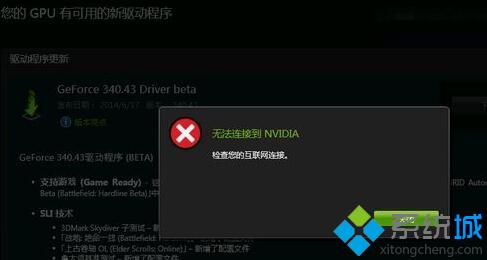
弹出这样的提示虽然显示意为 无法连接到网络,但是在开网页可以正常打开也可以正常登录QQ,为什么就提示检查互联网连接呢?通过测试系统城小编发现这是由于系统服务设置不当所引起的,我们可按以下方法进行修复。
步骤如下:
1、打开此电脑,依次展开 C:\ProgramData\Nvidia Corporation\NetService ,在\NetService 文件夹中找到并删掉 NSManagedTasks.xml 文件。
2、按下ctrl+shift+esc打开并进入任务管理器,进程里勾选显示所有用户进程,结束 NVNetworkService.exe 进程。
3、按WIN+R键在运行里面键入services.msc 点击确定,打开服务。
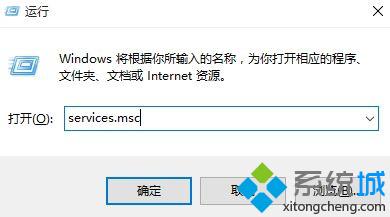
4、在服务中找到Nvidia Network Service的选项,右键选择【启动】。
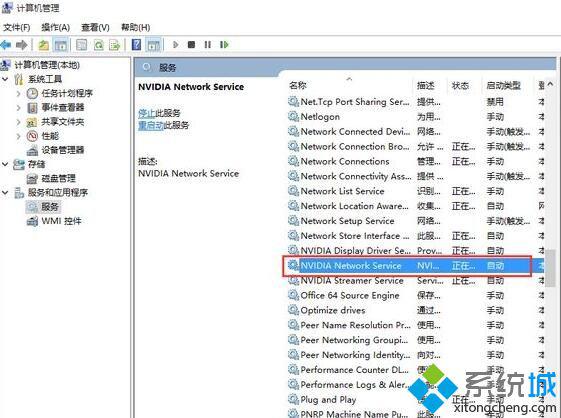
5、点击显卡更新驱动,完成更新。如果还是不行,建议您登陆NVDIA官网下载显卡驱动更新或使用第三方驱动管理软件(推荐:驱动大师)
总是无法使用NVIDIA软件自动更新我们还可以使用其他方法进行更新显卡驱动!
windows10系统提示“连接到Nvidia连接到Nvidia”的处理方法就为大家介绍到这里了。遇到同样问题的朋友们,可以参考本教程解决看看!
相关教程:nvidia控制面板有啥用我告诉你msdn版权声明:以上内容作者已申请原创保护,未经允许不得转载,侵权必究!授权事宜、对本内容有异议或投诉,敬请联系网站管理员,我们将尽快回复您,谢谢合作!










